So ändern Sie die automatische Antwortnachricht in Android Auto

Android Auto macht viel, um Ihr Handy im Auto nützlicher und sicherer zu machen - es vereinfacht die Benutzeroberfläche und beschränkt die Funktionalität, was nur erlaubt Zugriff auf wichtige Apps, die Sie unterwegs benötigen. In jüngster Zeit hat Google eine Funktion zur automatischen Antwort integriert, mit der Benutzer schnell auf eingehende Nachrichten antworten können.
VERWANDT: Was ist Android Auto, und ist es besser als nur ein Telefon in Ihrem Auto?
Diese Aktion wird standardmäßig mit einem einfachen Antippen einer Schaltfläche ausgeführt, unabhängig davon, ob Sie Auto auf dem Telefon oder eine dedizierte Auto-Head-Einheit verwenden. Es funktioniert mit mehreren Messaging-Diensten wie SMS, Facebook Messenger, WhatsApp, Hangouts und mehr.
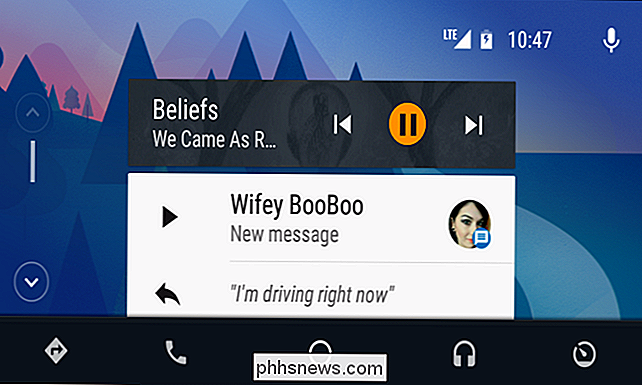
Die Standardantwort ist auf "Ich fahre jetzt" eingestellt. Aber Sie sind keine "Standardnachricht" Person, bist du? Du magst ein wenig Anpassung in deinen Nachrichten. Ich kann das schätzen. Glücklicherweise gibt es einen einfachen Weg, um es zu ändern.
Um alles noch schöner zu machen, optimieren Sie dies alles aus der Android Auto App, was bedeutet, dass es egal ist, ob Sie es als eigenständige App oder mit einer dedizierten Haupteinheit verwenden .
Starten Sie zuerst Auto. Tippen Sie auf die drei Zeilen in der oberen rechten Ecke, um auf das Menü zuzugreifen.
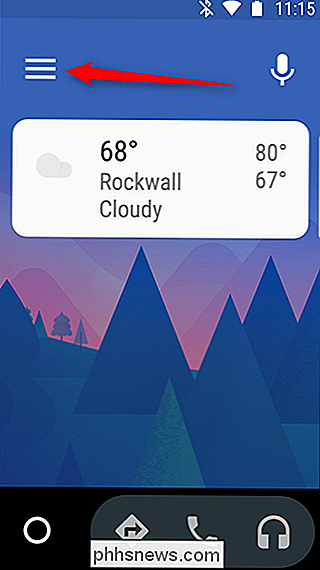
Wählen Sie hier "Einstellungen".
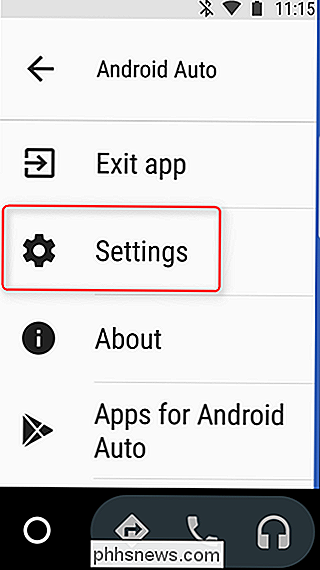
Im Abschnitt "Nachrichten" ist die oberste Option "Automatische Antwort". Hier ändern Sie Ihre benutzerdefinierte Antwort.
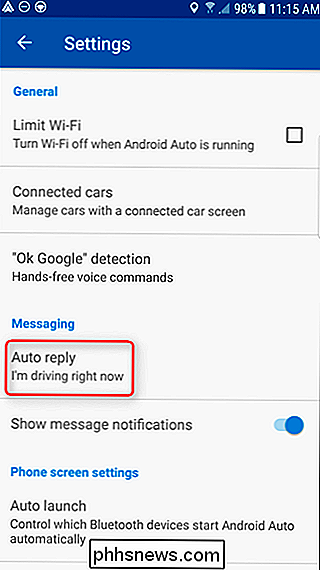
Geben Sie die gewünschte Antwort ein, klicken Sie auf "OK", und das ist das.
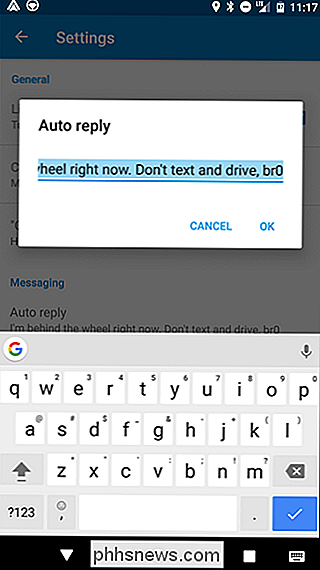
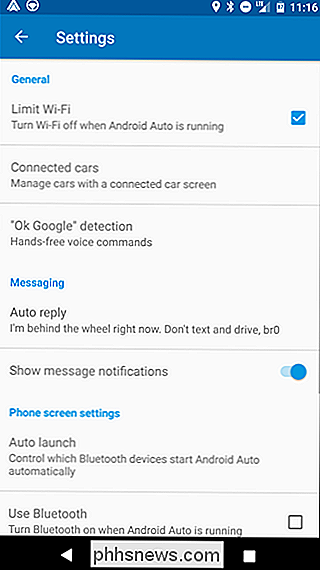
Leider gibt es keine Möglichkeit, benutzerdefinierte Antworten pro App-Basis festzulegen. Das bedeutet, wenn Sie die Funktion "Automatische Antwort" verwenden möchten, erhält jede App die gleiche Funktion. Niemand ist etwas Besonderes in der Welt von Android Auto.
Es ist auch erwähnenswert, dass Sie die Popup-Benachrichtigung deaktivieren können, die angezeigt wird, wenn Sie eine neue Nachricht erhalten, indem Sie die Option "Nachrichtenbenachrichtigungen anzeigen" deaktivieren. Liebe es.
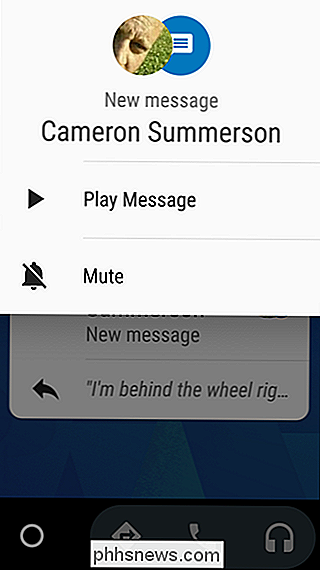
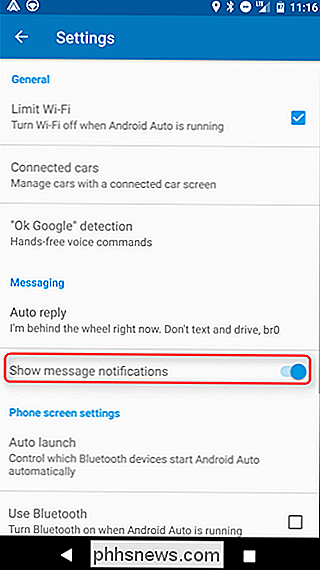

So schalten Sie ein Android-Tablet in ein Desktop-Benachrichtigungscenter
Android-Tablets scheinen stark zu sinken: Der Umsatz ist niedrig und Entwickler sind nicht daran interessiert, sie mit bestimmten Apps zu unterstützen ... nicht einmal Google . Aber mit dem sinkenden Interesse kommt deprimierter Second-Hand-Markt Umsatz, so dass Tabletten sind auch schwer loszuwerden.

Können Domain-Squatter erkennen, wenn Leute WHOIS-Anfragen machen?
Es kann sehr frustrierend sein, wenn Sie herausfinden, dass der nicht beanspruchte Domain-Name plötzlich von einem Domain-Squatter unter Ihnen registriert wurde den Tag nachdem du nachgesehen hast. Angesichts dieses Dilemmas hat der heutige SuperUser Q & A-Beitrag die Antwort auf die Frage eines neugierigen Lesers.



